close

你常使用Instagram=IG嗎?
其實有時候拍了美照,就會立馬想在IG分享
但是又容易為了編輯相片、調整色調喬很久
萬一臨時被媽媽叫去倒垃圾
或是被朋友催著美食快趁熱吃
無法繼續編輯照片怎麼辦呢??
通常有點控制慾或是龜毛的人
才不會輕易將沒調好色調的照片發上IG
但是有時候IG放著不動,待機太久切回去時,應用就重啟呀啦~
等於剛剛調色效果通通得重頭再來...((啊...我之前調了什麼顏色.......=.=已忘))
現在Instagram推出全新的「草稿儲存」功能
只要把你的IG更新到最新版本,就可以擁有這方便的功能囉!
「草稿」功能藏在哪呢?一起來看教學吧!
▼先將IG更新,打開IG,選擇要編輯上傳的照片

▼選好照片之後,進行「編輯相片」,開始調色或是選擇濾鏡

▼一定要選擇某種濾鏡或是編輯選項,再點選「左上角」返回鍵

▼接著就會跳出視窗,問你要不要儲存草稿,存起來就OK囉!
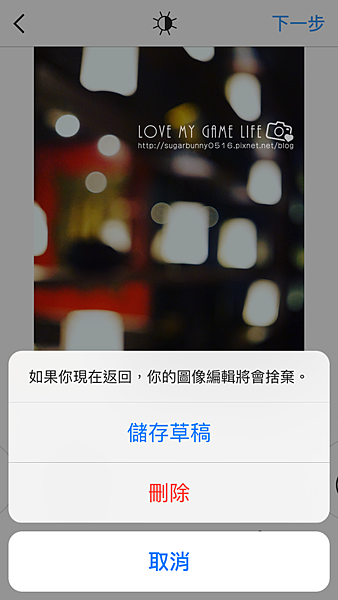
那儲存的草稿,我要去哪找出來呢?
只要在首頁「相機」點一下,就會看到「草稿相片」
▼選擇它就能繼續編輯了

是不是很方便又簡單呢?
Instagram近期內更新增加了不少新功能
一起學起來,你也能成為IG達人唷!
.gif) 看完文章,來幫我按個讚或留言吧~你的鼓勵是我繼續分享的動力!
看完文章,來幫我按個讚或留言吧~你的鼓勵是我繼續分享的動力!
還有追蹤instagream,即時分享電玩、美食、生活點滴唷!
♥FaceBook:可可の玩樂日記
♥instagream:Lovemygamelife
文章標籤
全站熱搜






 留言列表
留言列表